Personaliza tu experiencia web móvil usando banderas Chrome - personalización de Android

¿Ha estado divirtiendo seguimiento de todos sus movimientos a través de su Google historia Ubicación, mientras caminábamos a través de semana del pasado Personalización de Android ¿enviar? Eso esperamos. Ahora es el momento para llevar a nuestro navegador web para hacer algunos ajustes sutiles y significativos, esta semana vamos a tener una mirada en profundidad a Banderas Chrome.
Sabemos que no todos ustedes usan Google de Navegador web Chrome como navegador de elección para su dispositivo Android. Sin embargo, Chrome es el navegador por defecto en muchos dispositivos por ahí, así que pensamos que íbamos a tomar un minuto para asegurarse de que está recibiendo el máximo provecho de ella.
Antes de empezar
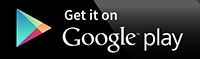 Para seguir a lo largo de hoy, usted necesitará una copia del navegador web Chrome instalado en su device.We se quede con el navegador básico Chrome, pero usted encontrará que la mayoría de todas las opciones son las mismas a través de la Chrome Beta y Chrome Dev lanzamientos así como. Las tres versiones de la Navegador Chrome son gratis en la tienda de Google Play.
Para seguir a lo largo de hoy, usted necesitará una copia del navegador web Chrome instalado en su device.We se quede con el navegador básico Chrome, pero usted encontrará que la mayoría de todas las opciones son las mismas a través de la Chrome Beta y Chrome Dev lanzamientos así como. Las tres versiones de la Navegador Chrome son gratis en la tienda de Google Play.
¿Cuáles son las banderas de Chrome?
Comenzando por el principio, voy a explicar Banderas Chrome como un conjunto de ajustes muy avanzadas y experimentales para su navegador Chrome. Escondido en esta extensa lista de opciones será la capacidad de activar y desactivar la aceleración de gráficos de hardware, soporte de pantalla táctil y más, todo el camino hasta el control de ajuste fino en forma de auto-llenado herramientas y hasta la desactivación de la nueva Administrador de marcadores en su PC, si no te importa para ello.
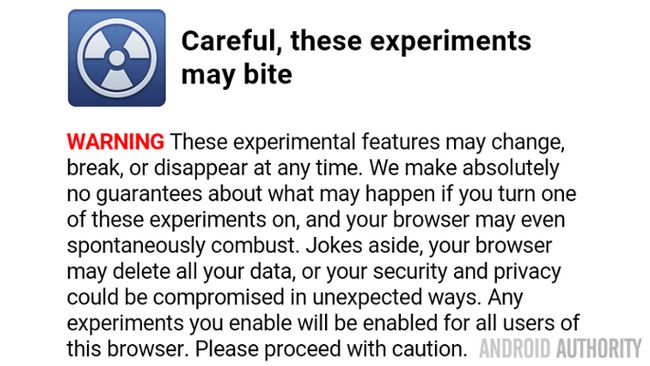
Advertencia: Voy a acortar lo que Google tiene en la parte superior de la página banderas - No depender de estas banderas, que son experimentales y pueden bloquear el navegador. Por suerte, en Android, si metemos la pata muy mal y estrellamos Chrome jugar con estas banderas, simplemente Datos claros sobre la aplicación y somos buenos para ir de nuevo. No ser un poco más cuidadoso si usted está jugando con Chrome en el PC, hay un botón de reinicio, pero no es tan a prueba de balas como en Android.
Ahora es el momento para conseguir que en estos ajustes de diversión, por favor, seguir adelante y Cromo abierta, la cabeza a la Omnibox (barra de direcciones), escriba lo siguiente y pulsa enter:
Chrome: // banderas
Si usted no ha notado ya, Chrome tiene algunos de estos huevos de Pascua escondidos en el navegador. En su dispositivo Android, pruebe Chrome: // versión para una visión muy detallada de su versión del navegador. En su dispositivo o PC Android, intentar golpear cromo: // cromo-urls para ver la lista completa de las páginas del navegador disponibles.
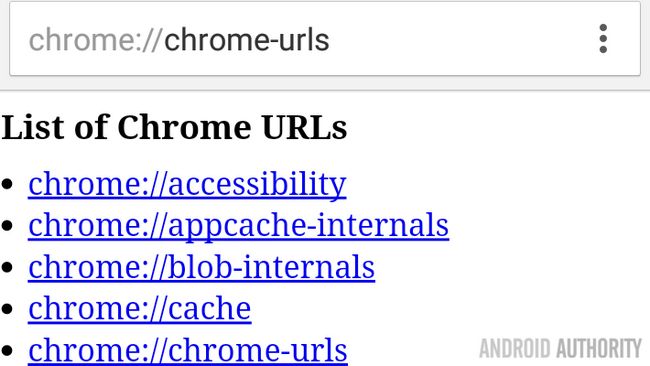
Lo banderas debo cambiar?
Una vez que esté en la lista completa de banderas Chrome disponibles, puede ser un poco abrumado a la que tiene que girar, o apagado. La verdad es que si usted no tiene un problema específico de resolver, o no tiene toda la aventura con su dispositivo, probablemente no debería estar aquí. Dicho esto, aquí hay una lista rápida de algunos de los indicadores más populares para cambiar.
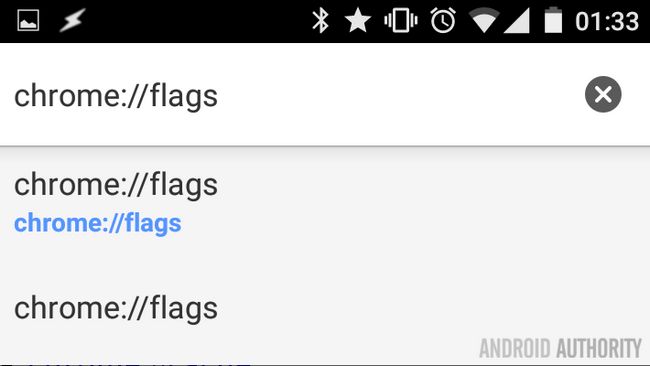
Nota rápida: Cada bandera se ha asignado un ancla HTML para que sea más fácil de navegar que, como tal, todo lo que necesita hacer es añadir la referencia a cada uno en la dirección, por lo que parece chrome: // banderas / # Bandera-Nombre. He añadido el ancla como un enlace para cada bandera abajo, pero no suelen ser formé URL, por lo que no se puede simplemente hacer clic sobre ellos, en cambio, haga clic derecho y seleccione Copiar dirección del enlace, a continuación, pegar que en una nueva pestaña, sólo recuerda que sólo funcionan en Chrome.
- Contador FPS - Para el jugador que todos llevamos dentro, a pesar de una página web no depende exactamente en un FPS contará como un juego de poder, todavía es divertido ver a veces. # show-fps-counter
- Mostrar predicciones de Autocompletar - Desactivado por defecto, esta bandera será insertar texto en los cuadros de texto para que se predijo. No sólo para la contraseña más. # show-autocompletar-tipo-predicciones
- Habilitar la generación de contraseñas - A veces la elección de su propia contraseña es demasiado difícil, vamos cromo elegir uno para usted. # enable-password generación
- Azulejos máximos para el área de interés - Hablamos de esto en el pasado, en el fondo, se trata de una manera de controlar su uso de memoria RAM para Chrome. Echa un vistazo a la historia para descubrir lo que hay que hacer. # max-azulejos-de-interés-zona
- Activar el modo de auto-recarga en línea - Desactivar esta opción para evitar que las pestañas de recarga automáticamente si el fracasado previamente a la carga. Tal vez usted estaba fuera de línea en el momento. Requiere que recargar manualmente las páginas. # enable-offline-auto-recarga
- Clic retraso Desactivar - ¿Sabías que Chrome espera casi medio segundo a veces antes de actuar en sus clics de botón? Así es, se retrasa para que pueda desencadenar una acción de doble clic. Si nunca doble clic en su navegador, seguir adelante y convertir este tipo en acelerar la acción clic. # deshabilitar clic retardo
- Desactivar el efecto-pull-to refresh - La mayoría de la gente estaba emocionada de ver tirar-to-refresh en Chrome, si no fueras, sólo alcanzaron este apagarlo de nuevo. # disable-pull-to-refresh-efecto
- Activar Marcadores mejoradas - Más bien, desactivar ésta apagar nuevo administrador de marcadores de Google. Quiero decir, que te pueden gustar la nueva herramienta, pero aquellos de nosotros que no les gusta ella, gusta con pasión. #-marcadores mejorados experimento
- Contraseña y cuenta ajustes. La verdad es que hay algunas banderas que tienen que ver con las contraseñas, gerentes de credenciales y relacionados que podrían ser divertido para jugar, sin embargo, ya que no hay garantía de que estos indicadores no se exponga todas sus contraseñas a internet, no voy a recomendar cualquiera de ellas. Por favor, tome precauciones.
Hay muchas más banderas que pueden apelar a usted, y usted puede decidir habilitar / deshabilitar en diferentes configuraciones en su dispositivo Android en comparación con la configuración de su PC. Estoy totalmente de animo para jugar con ellos para afinar su experiencia de usuario.
Que sigue
Usted habrá notado que cada bandera en Chrome muestra las plataformas disponibles para el que va a operar. La mayoría de los indicadores funcionan en casi todas partes, Mac, Windows, Linux, Chrome OS y Android, otros sólo pueden trabajar en una plataforma.
Hay muchas banderas que están diseñados para ayudar a los desarrolladores, como la bandera que hace tan un banner desplegable muestra todos y cada uno carga una página tiempo. Molesto por el resto de nosotros, pero necesaria para la prueba.
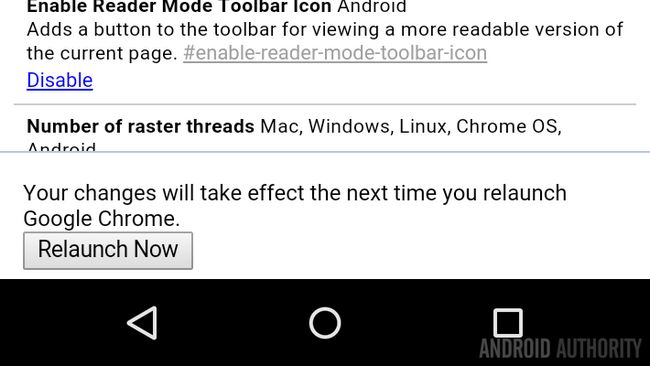
Por último, muchos de los chrome: // banderas requieren un reinicio del navegador antes de que surtan efecto. Cuando esto es cierto, un simple botón de reinicio aparece en la parte inferior de la pantalla. Elija todas sus banderas, pulsa el botón de reinicio y te vas con los nuevos ajustes.
La próxima semana
Me hubiera gustado tener más tiempo para hablar de más banderas en Chrome para nuestra Personalización de Android publicar esta semana, esperamos que señaló hacia algunos buenos por lo menos. La próxima semana, vamos a ver una muy fácil, para los principiantes en la multitud, vamos a averiguar cómo desactivar auto-corrección en su dispositivo Android.
¿Cuáles son sus banderas Chrome favoritos para activar o desactivar?

![Chrome para Android actualizado a la versión 41 Con Pull-To-Refresh Funcionalidad [APK Descargar] Chrome para Android actualizado a la versión 41 Con Pull-To-Refresh Funcionalidad [APK Descargar]](https://androidspan.ru/uploads/blockpro/65x50/2015-11/65x50_crop_chrome-for-android-updated-to-version-41-with-pull_1.jpg)


